全部课程分类 

精品好课

Photoshop CS 影楼照片处理经典实例大全_25

301个AI精彩实例视频教程(插画与包装设计实例教学)

AutoCAD2011基础视频教程在线学习与下载_31

会声会影X5视频教程-会声会影X5视频教程在线学习与下载

林清安Creo2.0零件设计视频教程(全套)
电脑设计
sai视频教程犀牛RhinoC4D教程平面设计达芬奇调色电脑雕刻网店装修会声会影Unity3DVegasSketchUPMayaCaxaPremiereAfter Effect非标设计教学ProEProEUG3dsMaxAutoCADIndesignIllustratorCorelDrawPhotoshopproject教程WPS2013视频教程Office2016视频教程Office2013视频教程Office2010Office2007Office2003视频教程Creo2.0精品好课

动力节点-JavaSE进阶视频教程在线学习与下载

李炎恢Fireworks视频教程在线观看与下载-164

C语言程序设计视频教程在线学习与下载-徐红波_139

C语言基础视频_C语言入门基础视频教程(含讲义和代码)

FLASH CS4 从入门到精通视频教程在线观看与下载
软件编程
Vray计算机二级考试GUIkotlin教程delphi教程前端构建工具软件测试教程系统运维教程区块链技术人工智能(AI)教程云计算与大数据视频Bootstrap按键精灵计算机网络易语言黑客攻防汇编/逆向微信开发数据库/服务器游戏开发网页三剑客网页三剑客HadoopPythonWin ServerAPPWindowsSpringstrutsHibernateWin PhoneSwift/IOSAndroidLinuxQTC/C++AjaxJQueryJavascriptHbulider-MUIDIV/CSSJava/JSPC#/Asp.netPHPASPHtmlVBEmpireCMSDiscuz!wordpressCMSdedeCMS精品好课

SolidWorks 2012机械设计视频教程_45

MATLAB常用函数教学视频-MATLAB函数学习教程下载与在线观看

CATIA_V5R20模具设计视频教程-兆迪科技

CATIA V5从入门到精通实例视频教程_37

西门子S7-300教程-西门子S7-400教程(40讲)-阳胜峰
机电建筑
景观手绘教程装饰装修建筑工程天正建筑CAD建筑机械加工松下PLC西门子PLC西门子PLC三菱PLC电路基础Eplan课程LABVIEW教程PLC教程CPLD设计FPGA设计AVR单片机STM单片机MSP单片机ARM单片机PIC单片机51单片机Altium DesignerCatiaMatlabProtel99InventorProtel DXPSolidWorksCAD机械MasterCAM系列精品好课

hiit训练动作大全-190套经典健身动作视频教学

广场舞大全下载(635部视频)_广场舞打包批量下载_高清广场舞批量下载

汤普森钢琴教程系列77集-配套教材_汤普森简易钢琴教程
中央美术学院-素描视频教程_高考素描教程_中央美术学院素描自学入门全套视频教程
车尔尼钢琴流畅练习曲_钢琴流畅练习曲_车尔尼钢琴流畅练习曲全集
生活服务
古筝教程手工编织教程甜点教学健康养生说唱教学视频塔罗牌课程占星教学广场舞教学BBOX视频教学相术教学服装搭配服装搭配民族舞教学爵士舞教学拉丁舞教学肚皮舞教程萨克斯教学赌石玉石雕刻武术格斗教程美食果汁教程架子鼓教程整理收纳课程极限运动国画视频教程商务礼仪课程围棋教程演讲口才视频保龄球教程插花教学跆拳道视频冷饮制作教程咖啡制作教程围棋/象棋教程国际象棋钓鱼视频教程吉他教程茶艺教程农林牧副扑克技术魔术解密宠物饲养汽车驾驶家政服务电工教程电梯维修电池维修汽车维修电动车维修摩托维修耗材维修电脑维修手机数码家电维修油画视频教程素描教程彩铅画教程动漫手绘教程工笔画教程水彩画教程美容美甲手机修图教程摄影摄像游泳教程推拿按摩产后恢复教程瑜伽教程孕妇瑜伽视频球类教程琴类教程舞蹈教程化妆教程健身视频教程唱歌教程足球视频教学魔方和竞技叠杯羽毛球教程PS技巧/缩小文件体积
时间:2020-11-09 19:36:38 作者: wlks 阅读:48
注:此教程为英翻教程,软件操作不娴熟的小伙伴儿,谨慎尝试哦。翻译不足之处或者有错别字,自行脑补一下哦。
1.添加白色层以缩小文件大小缩小大文件的最简单,最有效的技术之一就是在“图层”面板的顶部简单地添加纯色图层。按 Shift-Ctrl-N在顶部创建一个新层,然后按Shift-F5将其填充为白色。在那之后,您只需要保存您的PSD文件。
如您所见,使用此方法可使我们将文件大小从181 MB缩小到171 MB。该技术的主要优点是创建纯色图层超级快速且容易。但是文件压缩的结果各不相同,因此在某些情况下,它只给我们很小的压缩,在其他情况下,它可以将大文件缩小到50%。另外,将这种纯色层告知您的客户也很重要,因为并非所有人都熟悉Photoshop,并且他们会因看到没有任何设计元素的文档白色画布而感到困惑。
2.通过使图层不可见来减小文件大小减小PSD文件大小的另一种类似方法是在保存之前使所有图层 不可见。因此,您要做的就是取消选中 “ 图层”面板中的所有眼睛图标。
如您所见,此方法为我们提供了与上一个相同的结果。因此,这里的优缺点相同。
3.展平图层以减小PSD文件的大小让我们使用另一种有效的技术来减小文件大小。右键单击>展平图像。之后,所有图层将合并为一个图层。
扁平化Photoshop尺寸减小方法超级有效。如您所见,文件大小现在缩小了98%,但主要的缺点是现在您无权访问任何图层,并且无法对其进行编辑。因此,尽管这是一项非常有效的技术,但同时它对PSD层的结构也具有破坏性。
4.优化图层结构来缩小PSD文件的大小如果您想知道如何在不损失编辑基本图层的情况下减小文件大小,请尝试另一种方法。在我的模板中,实际上没有使用很多看不见的纹理层。让我们按Shift并选择所有这些图层,然后单击Delete按钮。
如您所见,在Photoshop中处理较大的文件(例如绘画模板,打印模板和其他具有很多元素的PSD),有时我们的特定设计任务不需要这些文件,这会给我们带来很大的文件大小。仅通过删除项目的最终版本中未使用的不可见层,我将文件大小减小了76 MB。
5.通过栅格化智能对象来减小PSD文件大小Photoshop的下一个减小文件大小的技术是栅格化智能对象层。智能对象是一个包含光栅或矢量图像数据的层,并允许您以无损方式应用Photoshop滤镜。此外,智能对象还用于在Photoshop模板中创建占位符。让我们通过单击右键>栅格化图层栅格化智能对象。如果占位符层不可见,我们还可以删除它,以使文件更小。
6.缩小图层以减小文件大小在Photoshop中缩小大文件的另一种好方法是使用裁切功能。我的模板中的纹理实际上比文档的画布大。我们可以轻松删除文档外部的纹理部分,以减小Photoshop文件的大小。单击M激活“ 矩形选框工具”,然后选择文档的整个画布,并在“ 图层”面板中选择背景图层。之后,转到图像>裁剪。
裁剪图像有助于我们将文件大小减少74 MB。该方法的主要优点是我们不会丢失任何重要的层,并且仍然可以使用智能对象和其他层。
7.使用合并功能保存尺寸减小PSD文件减少Photoshop中文件大小的另一个不错的选择是合并图层。在我的模板中,我有两个智能对象,它们将通过以下方式合并为一层:按住Shift键并选择两层,然后单击“右键”>“合并”。此外,我们可以轻松地使用相同的混合模式合并纹理- 只是不要忘记您将需要再次更改合并图层的混合模式。
合并各层有助于我们将文件大小缩小35 MB。该方法的唯一缺点是,合并图层后,您将无法更改智能对象过滤器或单独使用每个纹理。
8.创建调整层来减小PSD文件大小您可以创建一个特殊的图层来减小文件大小,而不必复制图层并对其应用亮度/对比度,色相/饱和度或任何其他调整滤镜。在这里的模板中,我通过使用调整层制作了一些颜色校正层。您可以通过以下方式进行自己的设置:转到“ 图层”>“新调整图层”,然后选择项目所需的图层。
我创建了主图像层的副本以对其进行调整,它立即将文件大小增加了10 MB。如果我们使用调整层而不是创建重复项,那么它将使文件大小保持不变。
9.更改画板的尺寸来减小PSD文件
为了缩小文件,Photoshop还提供了一个非常明显的解决方案。更改文档的画布大小!您可以点击Alt-Ctrl-I,然后将尺寸更改为较小的尺寸。就我而言,我的尺寸为1500 x 1000像素。因此,我将其更改为800 x 533像素。
如您所见,这种方法使我们可以将PSD文件的大小减少113 MB,这是一个很好的结果。但是,如果您使用的是打印模板,则不希望更改画板的大小-此技术更适合数字设计项目。
10.通过更改PS首选项使PSD文件变小我们将用于减小文件大小的下一个方法是更改首选项。转到“ 编辑”>“首选项”>“文件处理”,然后将“ 最大化PSD文件兼容性”设置为“ 从不”。或将其设置为询问是否要在每次保存图像时决定是否使用此功能。
这种方法可以为我们减小文件大小提供不同的结果,就像第一种使用纯色层的技术一样。就我而言,它仅帮助我减小了3 MB的大小。主要的缺点是您的文件可能会在早期版本的Photoshop和其他应用程序中产生错误。因此,我认为在大多数情况下,这不是最佳选择。
11.通过将文件另存为分层的Tiff来缩小文件大小您还可以将项目另存为分层的TIFF文件,以使文件更小。您所需要做的就是转到“ 文件”>“另存为”,然后选择.tiff文件格式,然后 在单击“确定”按钮之前将“ 图像和图层压缩”设置为ZIP。
分层的TIFF文件格式使我节省了46 MB的磁盘空间。最好的事情是,您可以轻松打开此TIFF文件,同时所有调整层和智能对象仍然完全可编辑。对于缺点,我想说的是保存文件需要花费更多时间,并且某些应用程序无法使用分层的TIFF文件(尤其是如果您使用特定的Photoshop层,例如智能对象,调整层等)。
13.结合还原技术以获得最佳结果最后,我决定一次使用几种技术,以了解它如何改变PSD模板的大小。因此,我使用了以下方法:压缩所有图像和纹理,然后裁剪纹理中所有不必要的元素。之后,我合并了图层(不包括智能对象),并删除了所有不需要的不可见图层。然后,我将画布的大小从1500像素更改为1200像素。在保存文件之前,我使所有图层都不可见,最后,我以最大压缩率将最终文件压缩为.zip格式。一次性使用所有这些方法将文件大小减小到仅28 MB!而且,最重要的是,所有智能对象仍然是完全可编辑的,并且我们并没有损失太多的质量。
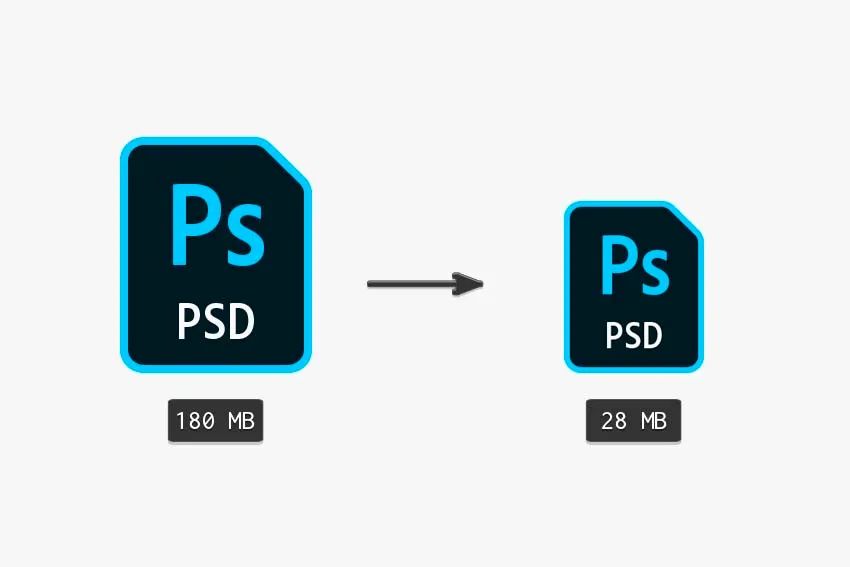
1.添加白色层以缩小文件大小缩小大文件的最简单,最有效的技术之一就是在“图层”面板的顶部简单地添加纯色图层。按 Shift-Ctrl-N在顶部创建一个新层,然后按Shift-F5将其填充为白色。在那之后,您只需要保存您的PSD文件。
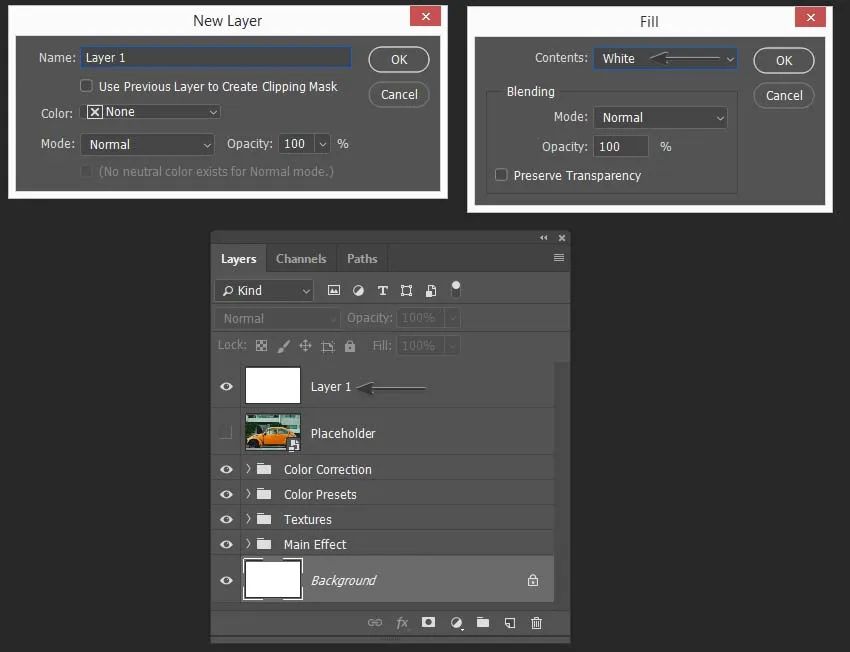
如您所见,使用此方法可使我们将文件大小从181 MB缩小到171 MB。该技术的主要优点是创建纯色图层超级快速且容易。但是文件压缩的结果各不相同,因此在某些情况下,它只给我们很小的压缩,在其他情况下,它可以将大文件缩小到50%。另外,将这种纯色层告知您的客户也很重要,因为并非所有人都熟悉Photoshop,并且他们会因看到没有任何设计元素的文档白色画布而感到困惑。
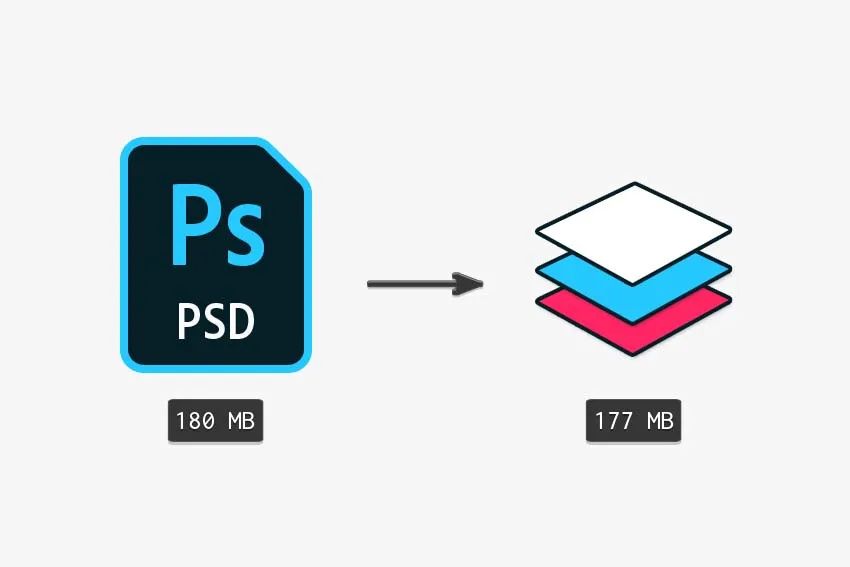
2.通过使图层不可见来减小文件大小减小PSD文件大小的另一种类似方法是在保存之前使所有图层 不可见。因此,您要做的就是取消选中 “ 图层”面板中的所有眼睛图标。
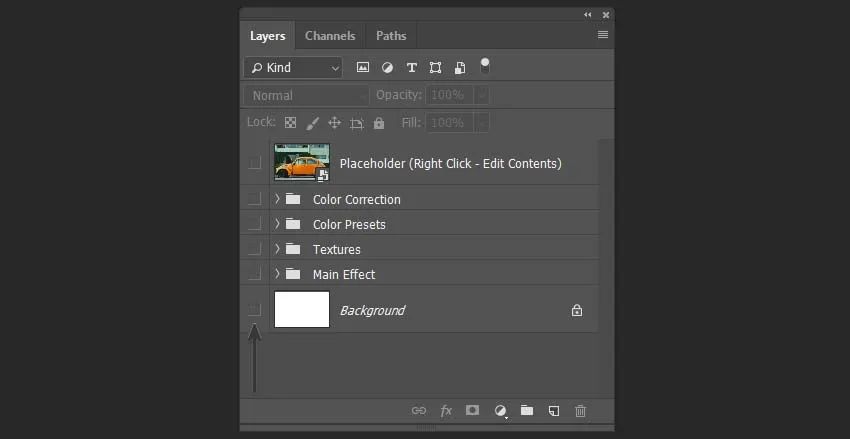
如您所见,此方法为我们提供了与上一个相同的结果。因此,这里的优缺点相同。
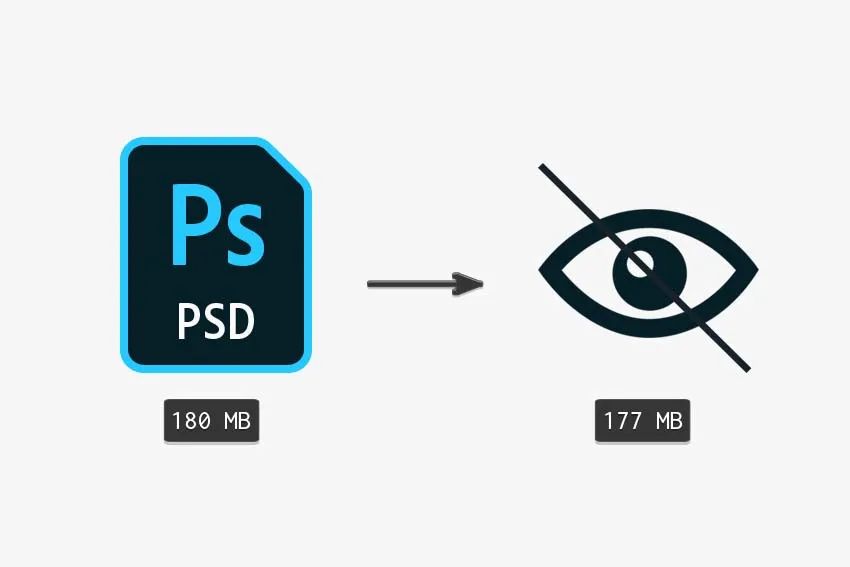
3.展平图层以减小PSD文件的大小让我们使用另一种有效的技术来减小文件大小。右键单击>展平图像。之后,所有图层将合并为一个图层。

扁平化Photoshop尺寸减小方法超级有效。如您所见,文件大小现在缩小了98%,但主要的缺点是现在您无权访问任何图层,并且无法对其进行编辑。因此,尽管这是一项非常有效的技术,但同时它对PSD层的结构也具有破坏性。

4.优化图层结构来缩小PSD文件的大小如果您想知道如何在不损失编辑基本图层的情况下减小文件大小,请尝试另一种方法。在我的模板中,实际上没有使用很多看不见的纹理层。让我们按Shift并选择所有这些图层,然后单击Delete按钮。
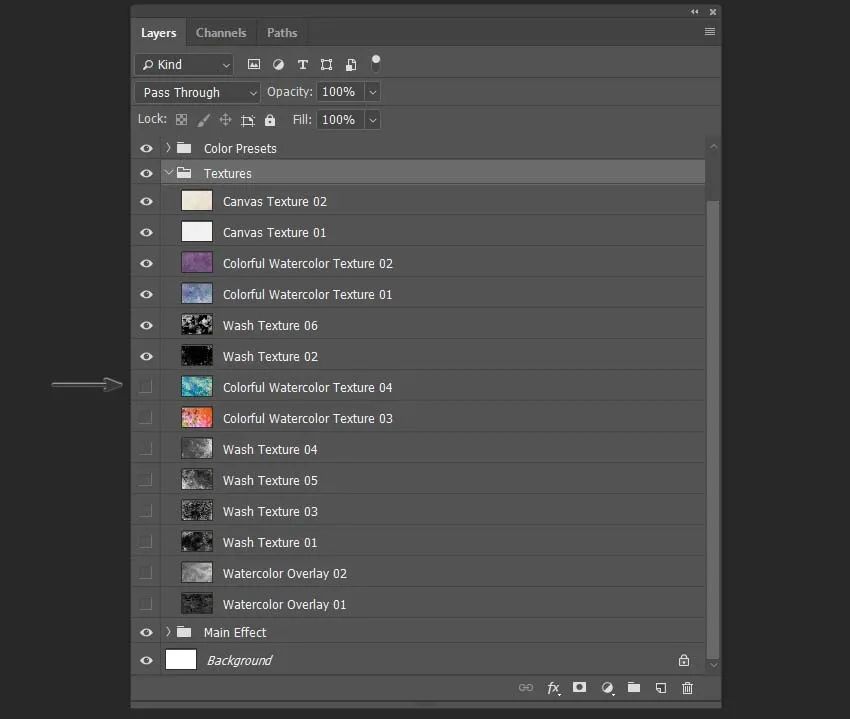
如您所见,在Photoshop中处理较大的文件(例如绘画模板,打印模板和其他具有很多元素的PSD),有时我们的特定设计任务不需要这些文件,这会给我们带来很大的文件大小。仅通过删除项目的最终版本中未使用的不可见层,我将文件大小减小了76 MB。
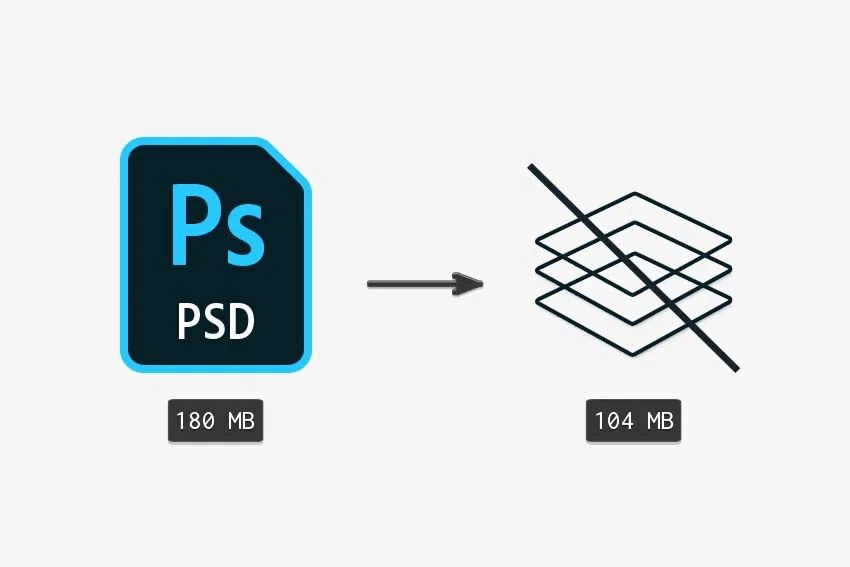
5.通过栅格化智能对象来减小PSD文件大小Photoshop的下一个减小文件大小的技术是栅格化智能对象层。智能对象是一个包含光栅或矢量图像数据的层,并允许您以无损方式应用Photoshop滤镜。此外,智能对象还用于在Photoshop模板中创建占位符。让我们通过单击右键>栅格化图层栅格化智能对象。如果占位符层不可见,我们还可以删除它,以使文件更小。
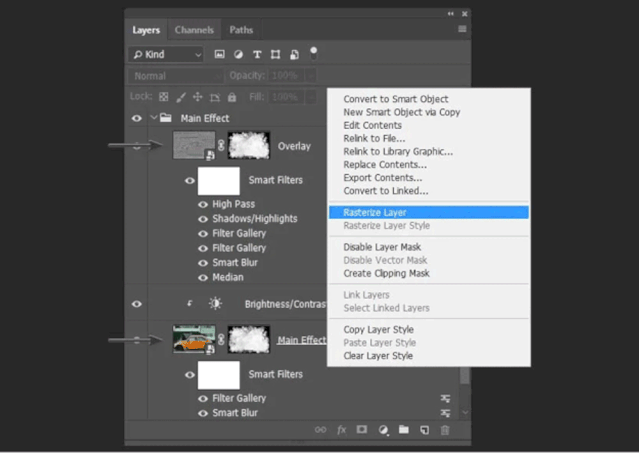
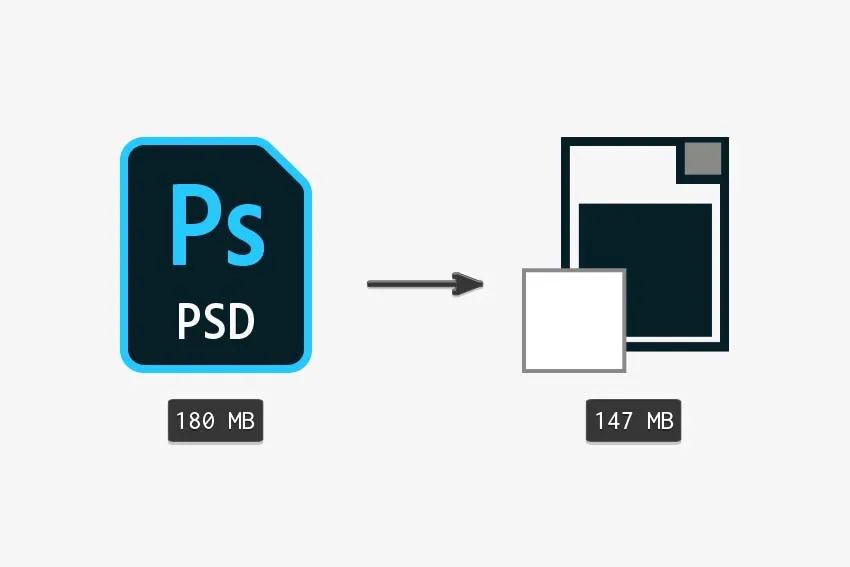
6.缩小图层以减小文件大小在Photoshop中缩小大文件的另一种好方法是使用裁切功能。我的模板中的纹理实际上比文档的画布大。我们可以轻松删除文档外部的纹理部分,以减小Photoshop文件的大小。单击M激活“ 矩形选框工具”,然后选择文档的整个画布,并在“ 图层”面板中选择背景图层。之后,转到图像>裁剪。
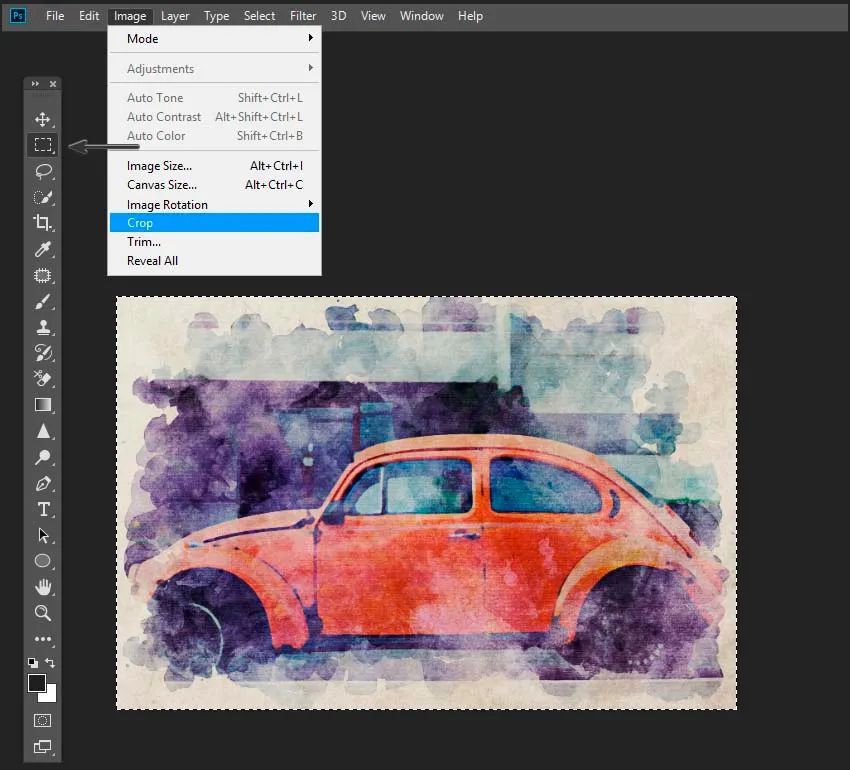
裁剪图像有助于我们将文件大小减少74 MB。该方法的主要优点是我们不会丢失任何重要的层,并且仍然可以使用智能对象和其他层。

7.使用合并功能保存尺寸减小PSD文件减少Photoshop中文件大小的另一个不错的选择是合并图层。在我的模板中,我有两个智能对象,它们将通过以下方式合并为一层:按住Shift键并选择两层,然后单击“右键”>“合并”。此外,我们可以轻松地使用相同的混合模式合并纹理- 只是不要忘记您将需要再次更改合并图层的混合模式。
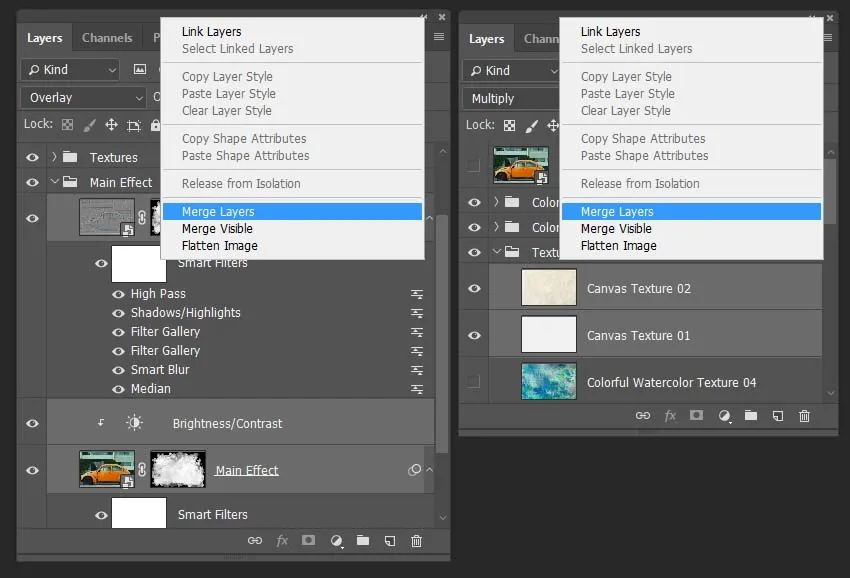
合并各层有助于我们将文件大小缩小35 MB。该方法的唯一缺点是,合并图层后,您将无法更改智能对象过滤器或单独使用每个纹理。
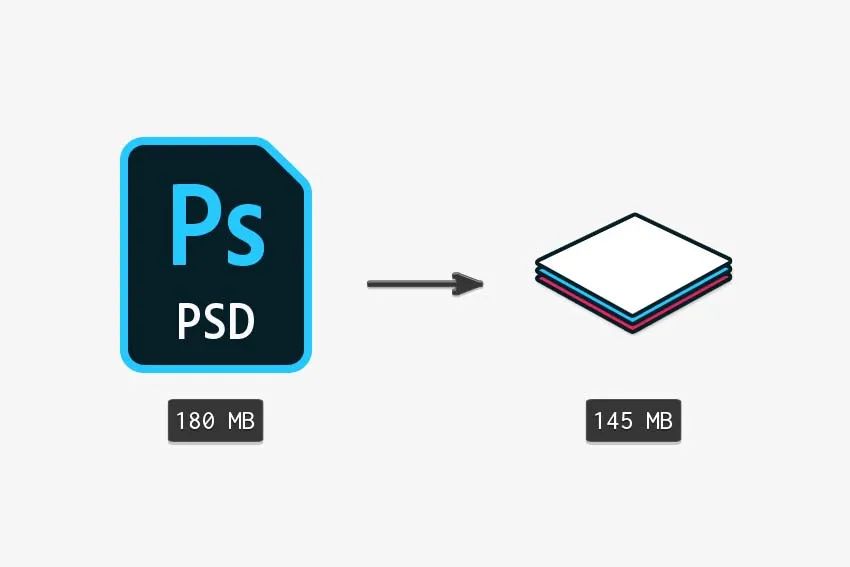
8.创建调整层来减小PSD文件大小您可以创建一个特殊的图层来减小文件大小,而不必复制图层并对其应用亮度/对比度,色相/饱和度或任何其他调整滤镜。在这里的模板中,我通过使用调整层制作了一些颜色校正层。您可以通过以下方式进行自己的设置:转到“ 图层”>“新调整图层”,然后选择项目所需的图层。
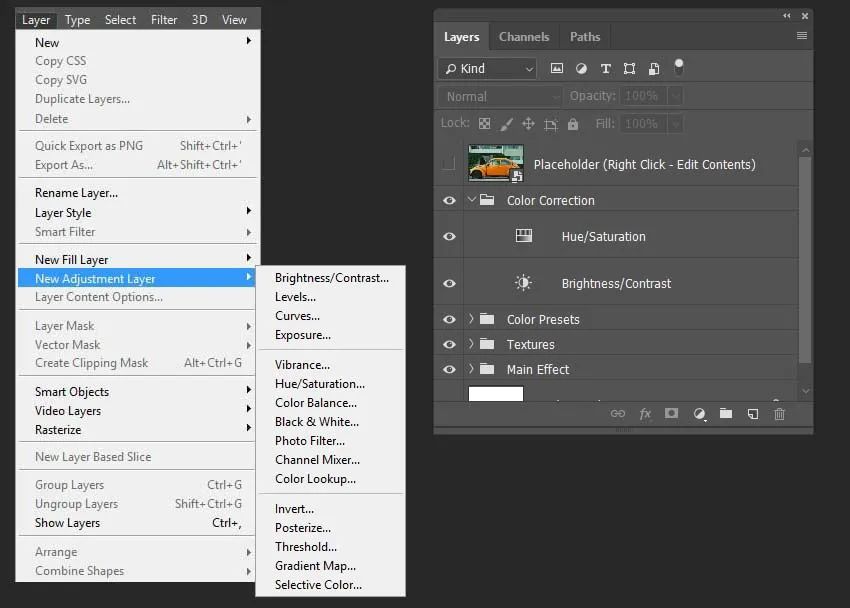
我创建了主图像层的副本以对其进行调整,它立即将文件大小增加了10 MB。如果我们使用调整层而不是创建重复项,那么它将使文件大小保持不变。
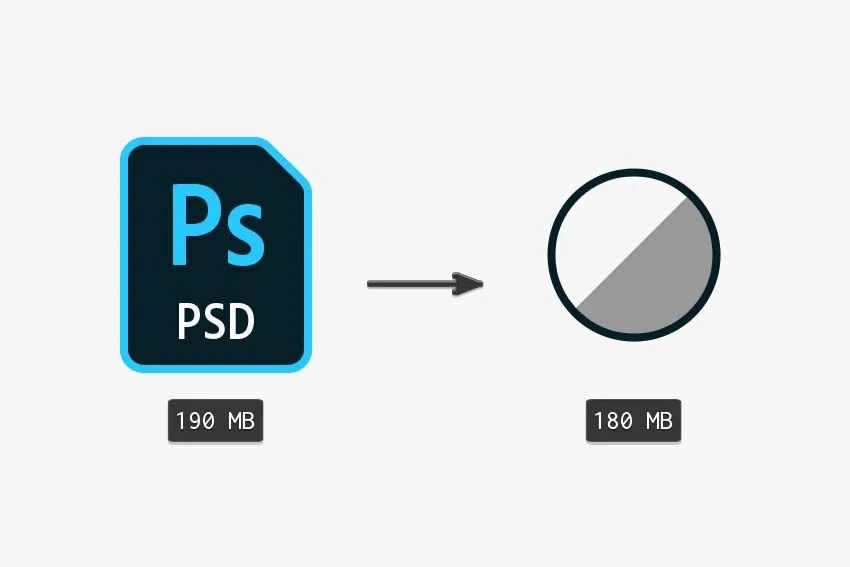
9.更改画板的尺寸来减小PSD文件
为了缩小文件,Photoshop还提供了一个非常明显的解决方案。更改文档的画布大小!您可以点击Alt-Ctrl-I,然后将尺寸更改为较小的尺寸。就我而言,我的尺寸为1500 x 1000像素。因此,我将其更改为800 x 533像素。
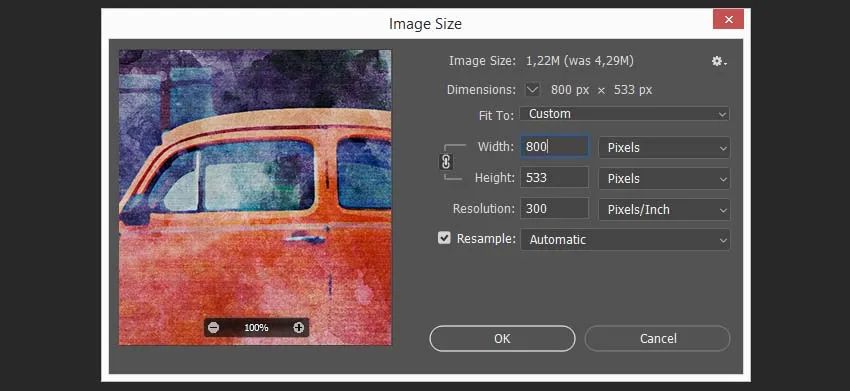
如您所见,这种方法使我们可以将PSD文件的大小减少113 MB,这是一个很好的结果。但是,如果您使用的是打印模板,则不希望更改画板的大小-此技术更适合数字设计项目。
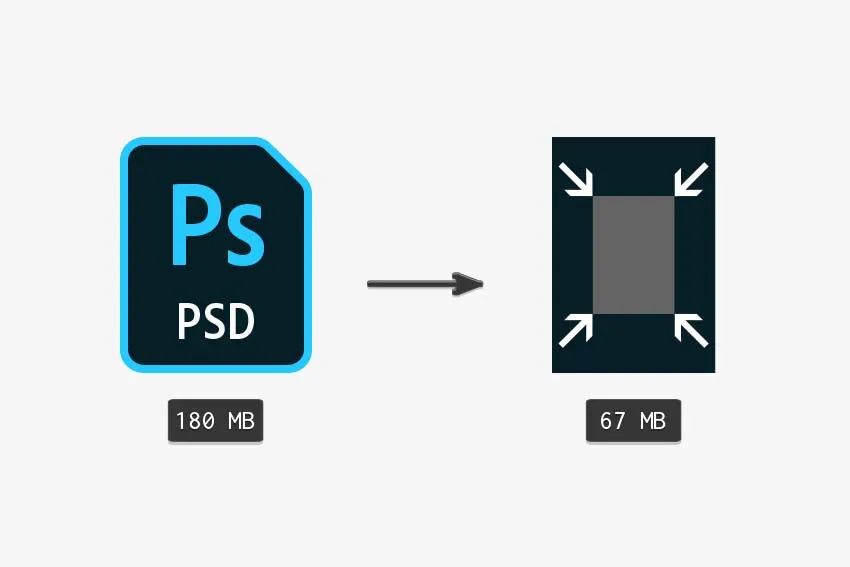
10.通过更改PS首选项使PSD文件变小我们将用于减小文件大小的下一个方法是更改首选项。转到“ 编辑”>“首选项”>“文件处理”,然后将“ 最大化PSD文件兼容性”设置为“ 从不”。或将其设置为询问是否要在每次保存图像时决定是否使用此功能。
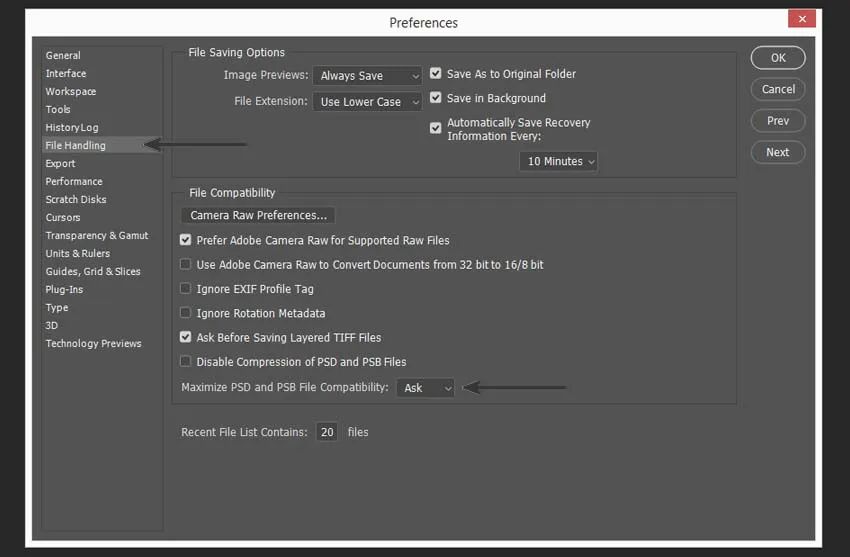
这种方法可以为我们减小文件大小提供不同的结果,就像第一种使用纯色层的技术一样。就我而言,它仅帮助我减小了3 MB的大小。主要的缺点是您的文件可能会在早期版本的Photoshop和其他应用程序中产生错误。因此,我认为在大多数情况下,这不是最佳选择。

11.通过将文件另存为分层的Tiff来缩小文件大小您还可以将项目另存为分层的TIFF文件,以使文件更小。您所需要做的就是转到“ 文件”>“另存为”,然后选择.tiff文件格式,然后 在单击“确定”按钮之前将“ 图像和图层压缩”设置为ZIP。

分层的TIFF文件格式使我节省了46 MB的磁盘空间。最好的事情是,您可以轻松打开此TIFF文件,同时所有调整层和智能对象仍然完全可编辑。对于缺点,我想说的是保存文件需要花费更多时间,并且某些应用程序无法使用分层的TIFF文件(尤其是如果您使用特定的Photoshop层,例如智能对象,调整层等)。
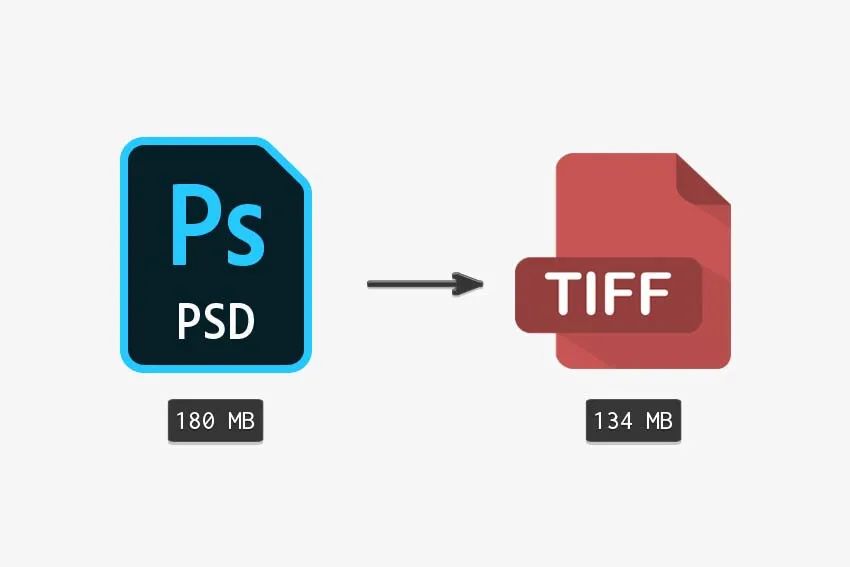
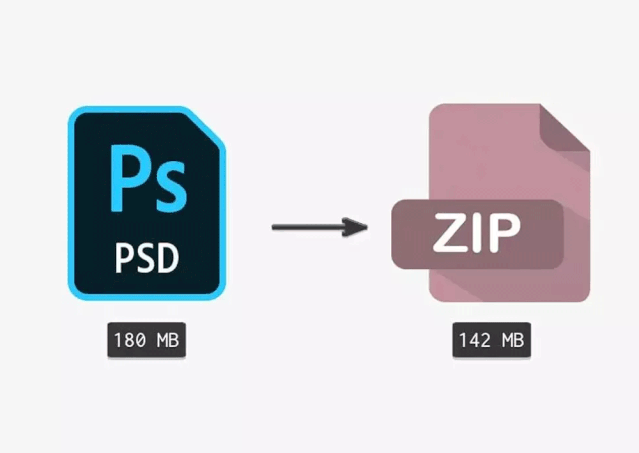
13.结合还原技术以获得最佳结果最后,我决定一次使用几种技术,以了解它如何改变PSD模板的大小。因此,我使用了以下方法:压缩所有图像和纹理,然后裁剪纹理中所有不必要的元素。之后,我合并了图层(不包括智能对象),并删除了所有不需要的不可见图层。然后,我将画布的大小从1500像素更改为1200像素。在保存文件之前,我使所有图层都不可见,最后,我以最大压缩率将最终文件压缩为.zip格式。一次性使用所有这些方法将文件大小减小到仅28 MB!而且,最重要的是,所有智能对象仍然是完全可编辑的,并且我们并没有损失太多的质量。
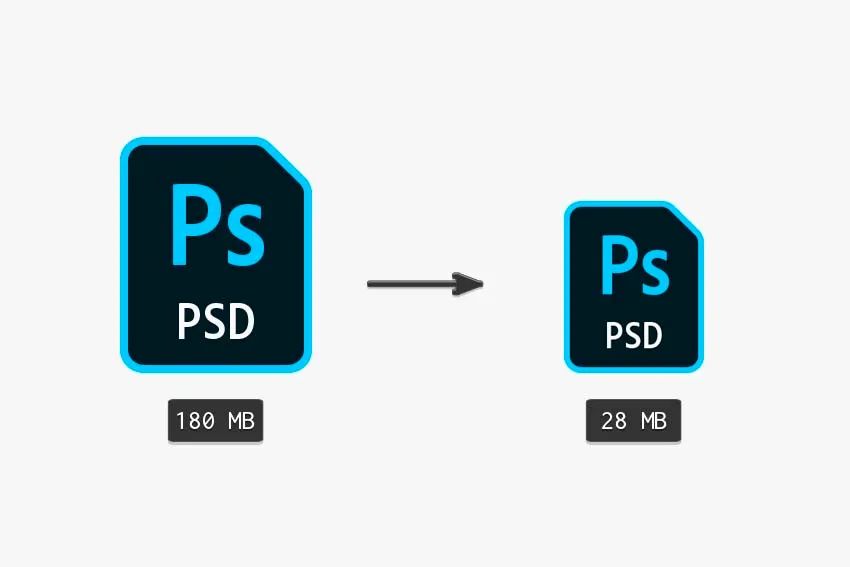
上一篇:PS技巧/迷彩渐变效果
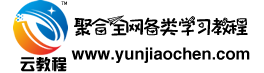
网站地图Copyright © 2020-2022 云教程官网 高清视频教程在线学习、发布、分享与下载平台 教程均来自互联网公开渠道获取,如有侵权处理请联系QQ:9421975 浙ICP备2020031808号
 讲师入驻
讲师入驻















